HTC is een van de beroemdste elektronicabedrijven ter wereld. Het heeft verschillende vlaggenschepen uit de smartphonemarkt vrijgegeven, zoals de HTC One-serie, HTC Desire-serie en HTC U vlaggenschip, om te voldoen aan de vraag van instapniveau tot high-end. Geavanceerde technologie is echter niet perfect, dus ook HTC-smartphones. Op basis van technische ondersteuning, herstart HTC-telefoon is in staat om verschillende problemen op te lossen, zoals cache congestie, bevriezing, tragere prestaties en meer. En aangezien het opnieuw opstarten eenvoudig te gebruiken is, zou het het startpunt van het oplossen van problemen moeten zijn. Hoe je de HTC-telefoon herstart in verschillende situaties correct? In deze post gaan we deze vraag in detail beantwoorden.

- Deel 1: herstarten HTC-telefoon (zachte reset)
- Deel 2: HTC is vastgelopen – Hoe je een HTC-telefoon geforceerd opnieuw kunt opstarten
Voordat je leert over de methoden om de HTC-telefoon opnieuw op te starten, wil je misschien weten wat je kunt doen met herstarten of herstarten. Hoewel het niet alles kan oplossen, moet u proberen opnieuw op te starten als u de onderstaande problemen bent tegengekomen.
- De HTC-telefoon voert langzamer uit dan eerst, soms zelfs enkele seconden bevriest of helemaal niet.
- De bepaalde app op je telefoon blijft crashen of werkt niet goed. Na het verwijderen moet je de HTC-telefoon opnieuw starten en de app opnieuw downloaden van de Play Store.
- Als uw HTC-telefoon geen verbinding kan maken met Bluetooth, Wi-Fi-netwerk of mobiele telefoon, kunt u proberen uw telefoon opnieuw op te starten voordat u contact opneemt met providers.
- Als een HTC-telefoon in de koptelefoonmodus vastzit, kunt u deze eenvoudig opnieuw opstarten om geluid weer op uw telefoon te krijgen.
- Andere problemen die rebooten kunnen verwerken, zijn onder meer dat een virtueel toetsenbord niet werkt, dat je computer je HTC-telefoon niet herkent en meer.
Deel 1: Hoe herstart HTC-telefoon (zachte reset)
De meeste HTC-telefoons hebben Android OS en slechts enkele modellen hebben Windows, zoals HTC One M8 voor Windows. Gelukkig is de workflow om de HTC-telefoon opnieuw op te starten vergelijkbaar op verschillende modellen. En als uw smartphone langzamer draait, zoals de HTC One mini, volgt u de onderstaande methoden om hem opnieuw te starten.
Way 1: Start de HTC-telefoon opnieuw met de aan / uit-knop
Stap 1. Om de HTC-telefoon opnieuw te starten, druk je op de "Power" -knop om je HTC-telefoon uit de slaapstand te halen als het scherm in de slaapstand staat.
De positie van de "Power" -knop is een beetje anders op verschillende HTC-telefoonmodellen. Het zit meestal bovenop een HTC-telefoon, maar voor HTC U11 en andere nieuwste modellen zit het aan de rechterkant.
Stap 2. Houd de "Power" -knop ingedrukt totdat u "Restart" op uw scherm ziet verschijnen. Tik op "Herstarten" en druk vervolgens nogmaals op "Herstarten" op het bevestigingsscherm.
Stap 3. Vervolgens wordt je HTC-telefoon uitgeschakeld en automatisch weer ingeschakeld. Voer na het opstarten uw pincode in en log normaal in op uw mobiele telefoon.
Deze manier is beschikbaar voor de HTC One-serie, HTC Desire-serie, HTC U vlaggenschip, HTC 10 en meer.

Way 2: Start de HTC-telefoon opnieuw zonder de aan / uit-knop
Een andere manier om een normale herstart HTC-telefoon uit te voeren, is om je telefoonoplader te gebruiken.
Stap 1. Wacht tot je HTC-telefoon leegraakt en automatisch wordt uitgeschakeld. Het kan een lange tijd duren en je kunt iets doen om het te versnellen, zoals de zaklantaarn aanzetten, videogames spelen of video's bekijken, alle netwerkverbindingen inschakelen.
Stap 2. Sluit vervolgens je HTC-telefoon aan op een voedingsbron via de USB-kabel en adapter. Wacht een paar minuten en wanneer uw telefoon de batterij bijna leeg maakt, wordt deze opnieuw gestart.

Deel 2: HTC is vastgelopen – Hoe je een HTC-telefoon geforceerd opnieuw kunt opstarten
Als de HTC-telefoon niet reageert wanneer u op de aan / uit-knop drukt, is het opnieuw opstarten van de HTC-telefoon een andere oplossing om de HTC-telefoon weer in te schakelen.
Elke ongepaste handeling kan echter leiden tot een accidenteel gegevensverlies op uw HTC-telefoon. Dus je kunt maar beter creëren HTC-telefoonback-up voordat je het forceert om het opnieuw op te starten.
Way 1: Forceer de HTC One mini opnieuw met hardwareknoppen
Stap 1. Zorg ervoor dat uw HTC One over minstens 50% batterijcapaciteit beschikt. Druk eerst op de aan / uit-knop en houd deze ingedrukt. Druk vervolgens tegelijkertijd op de knop Volume hoger voor minstens 10 seconden.
Stap 2. Wanneer u het HTC-logo op het scherm ziet, laat u beide knoppen los en wacht u tot het opstarten is voltooid.
Stap 3. Voer uw toegangscode in en log in op uw smartphone.
Deze manier is ook beschikbaar voor de HTC Desire-serie, HTC Bolt en eerdere HTC-telefoonmodellen.
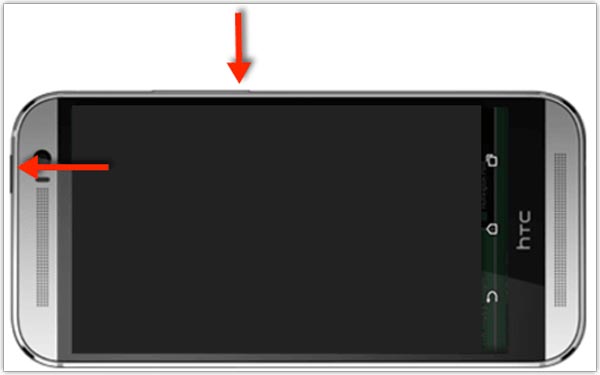
Way 2: Force-herstart HTC U11 met hardwareknoppen
Stap 1. Als je een HTC U11 hebt, moet je de knoppen "Aan / uit" en "Volume omlaag" tegelijkertijd ingedrukt houden wanneer de HTC-telefoon geforceerd opnieuw wordt opgestart.
Stap 2. 12 tot 15 seconden later, je HTC-telefoon trilt en start, laat beide knoppen los en wacht tot het vergrendelingsscherm verschijnt.
Stap 3. Voer je telefoon in door je pincode in te voeren.
Deze methode ondersteunt ook HTC U Ultra / HTC 10 / HTC U Play en andere nieuwste HTC-telefoonmodellen.

Way 3: Force-herstart HTC-telefoon in Fastboot-modus
Er is een ingebouwde functie op de telefoon van HTC genaamd Fastboot-modus. Zoals de naam al zei, kan deze functie snel opnieuw op de HTC-telefoon worden opgestart, ook al is je telefoon zwart scherm, vastgelopen of bevroren.
Stap 1. Als je HTC-telefoon werkt, sluit hem dan af door op de "Power" -toets te drukken en Uitschakelen te selecteren in het opstartmenu.
Zorg ervoor dat je HTC-telefoon voldoende stroom heeft, waarbij je ten minste een 50% -batterij aanbeveelt.
Stap 2. Wanneer uw HTC-telefoon helemaal zwart wordt, houdt u de knop "Volume omlaag" ingedrukt, terwijl u eenmaal op de knop "Aan / uit" drukt om uw telefoon in te schakelen. Blijf de "Volume omlaag" -knop ingedrukt houden totdat het Fastboot-menu op het scherm verschijnt.
Stap 3. Markeer de REBOOT-optie met uw "Volume omhoog" en "Volume omlaag" knoppen, en implementeer vervolgens de opdracht door op de "Power" knop te drukken.
Stap 4. Wacht tot de opstartprocedures zijn voltooid, voer je HTC-telefoon in met je wachtwoord.
de bewerkingen om de HTC-telefoon opnieuw op te starten in de Fastboot-modus zijn hetzelfde op de HTC One series / Desire series / U-vlaggenschip, HTC 10 en andere modellen.

Mis het niet
Hoe een HTC-telefoon back-up te maken
Conclusie
HTC-telefoons zijn populair onder jongeren, deels omdat ze kosteneffectiever zijn, zoals HTC One. Om je te helpen hardnekkige problemen op je HTC-telefoon op te lossen en betere ervaringen op te doen, hebben we gedeelde methoden om de HTC-telefoon opnieuw op HTC One / Desire / U en andere modellen te starten. Hoewel je HTC-telefoon nog steeds werkt, raden we je aan hem regelmatig opnieuw te starten. Het is bekend dat Android-telefoons langzamer worden, dus HTC-telefoons. Eigenlijk is herstarten van de HTC-telefoon in staat om dit probleem tot op zekere hoogte te verlichten. Hoe dan ook, wanneer iets abnormaals gebeurt op je HTC-telefoon, moet je als eerste proberen onze handleidingen te volgen en opnieuw te starten.




